หากคุณลบอีเมลใน Outlook โดยไม่ได้ตั้งใจ คุณควรกู้คืนอีเมลเหล่านั้น โชคดีที่มักสามารถกู้คืนอีเมลที่ถูกลบหรือโฟลเดอร์ที่ถูกลบในเว็บแอป Outlook หรือแอปเดสก์ท็อปได้ โดยต้องอาศัยการทำงานเล็กน้อย
ในบทช่วยสอนทีละขั้นตอนนี้ เราจะอธิบายวิธีการกู้คืนโฟลเดอร์ที่ถูกลบใน Outlook
วิธีการกู้คืนรายการหรือโฟลเดอร์ที่ถูกลบใน Outlook
ต่อไปนี้เป็นวิธีการกู้คืนรายการและโฟลเดอร์ที่ถูกลบใน Microsoft Outlook
โฟลเดอร์รายการที่ถูกลบ
ที่แรกที่จะค้นหารายการ Outlook ของคุณคือโฟลเดอร์รายการที่ถูกลบ
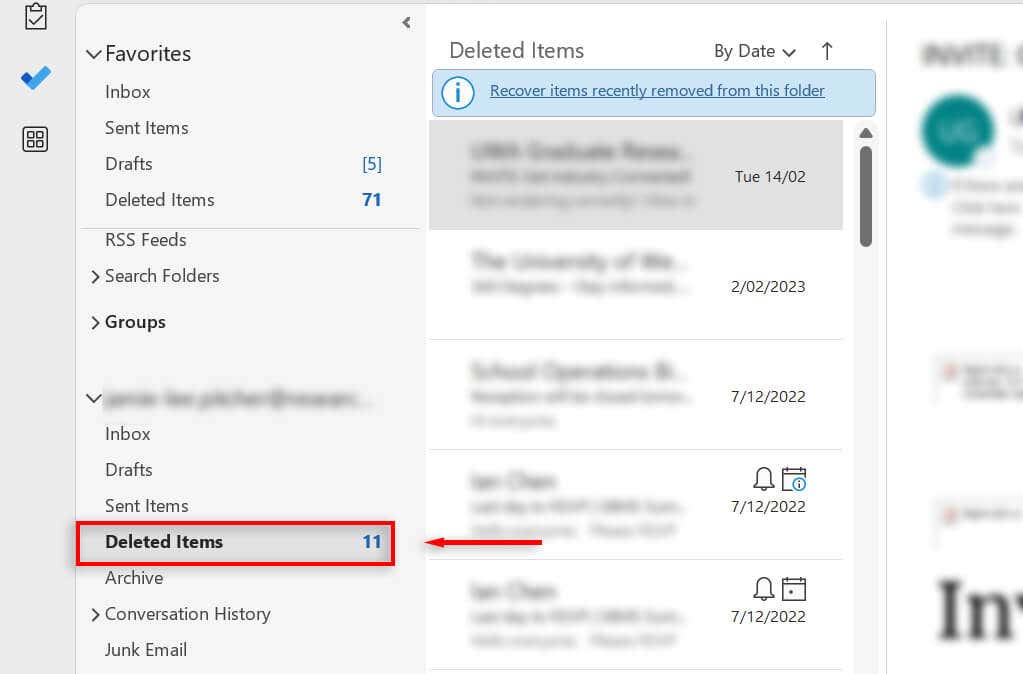

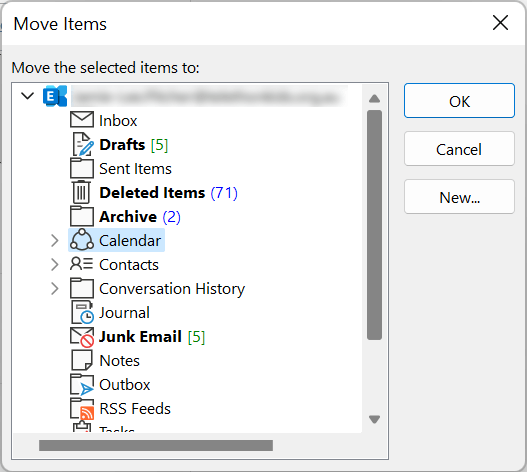
หากบัญชี Outlook ของคุณไม่มีโฟลเดอร์รายการที่ถูกลบ คุณจะต้องค้นหาในโฟลเดอร์ถังขยะแทน
โฟลเดอร์ถังขยะ
คุณอาจเห็นโฟลเดอร์ "ถังขยะ" แทนที่จะเป็นโฟลเดอร์ "รายการที่ถูกลบ" ทั้งนี้ขึ้นอยู่กับเวอร์ชัน Microsoft Outlook ของคุณ นี่คือที่ที่สองในการค้นหารายการที่ถูกลบของคุณ
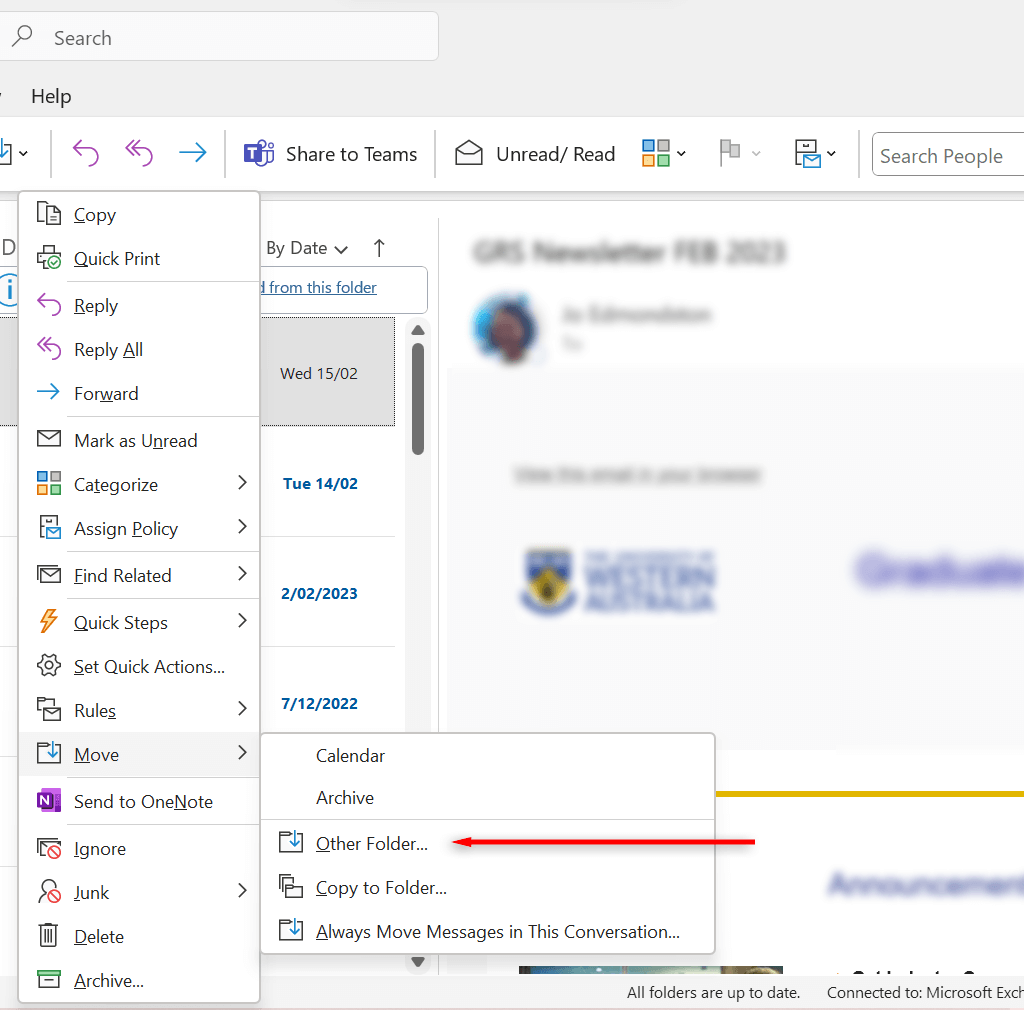
หมายเหตุ:น่าเสียดาย หากคุณลบรายการออกจากโฟลเดอร์ถังขยะ คุณจะไม่สามารถกู้คืนได้
วิธีการกู้คืนรายการที่ไม่ได้อยู่ในโฟลเดอร์รายการที่ถูกลบของคุณ
หากคุณไม่พบรายการหรือลบรายการออกจากโฟลเดอร์ รายการที่ถูกลบสถานที่ถัดไปที่จะค้นหาคือโฟลเดอร์ รายการที่สามารถกู้คืนได้
นี่คือโฟลเดอร์ที่ซ่อนอยู่ซึ่งมีการย้ายรายการไปเมื่อคุณลบรายการออกจากโฟลเดอร์ รายการที่ถูกลบล้างโฟลเดอร์ รายการที่ถูกลบหรือลบรายการอย่างถาวรจาก โฟลเดอร์อื่น.
หากคุณไม่มีโฟลเดอร์ รายการที่ถูกลบแต่เห็นโฟลเดอร์ ถังขยะแทน แสดงว่าบัญชีของคุณไม่รองรับการกู้คืนข้อมูล
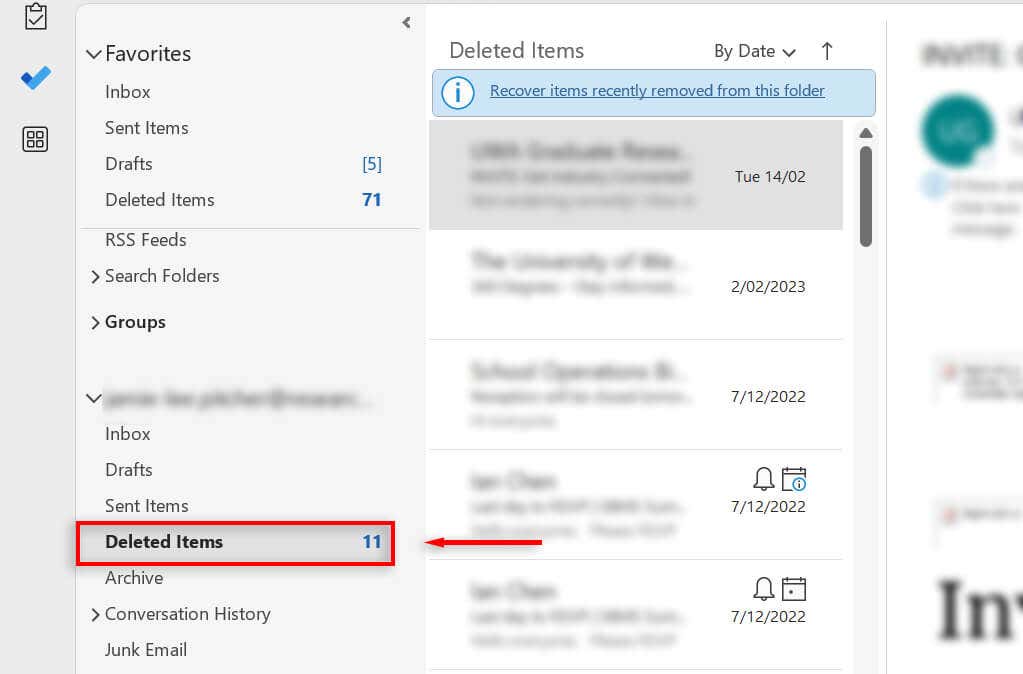
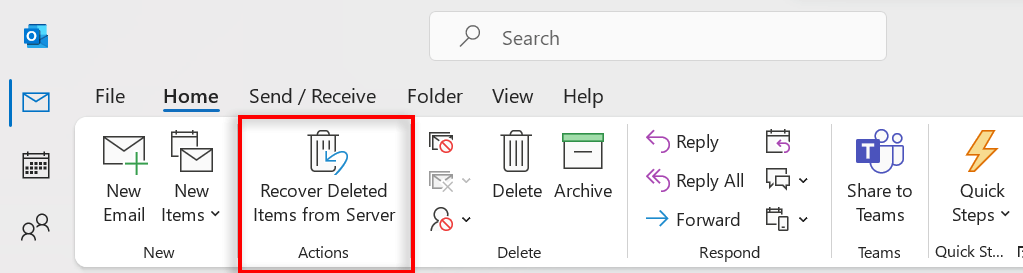
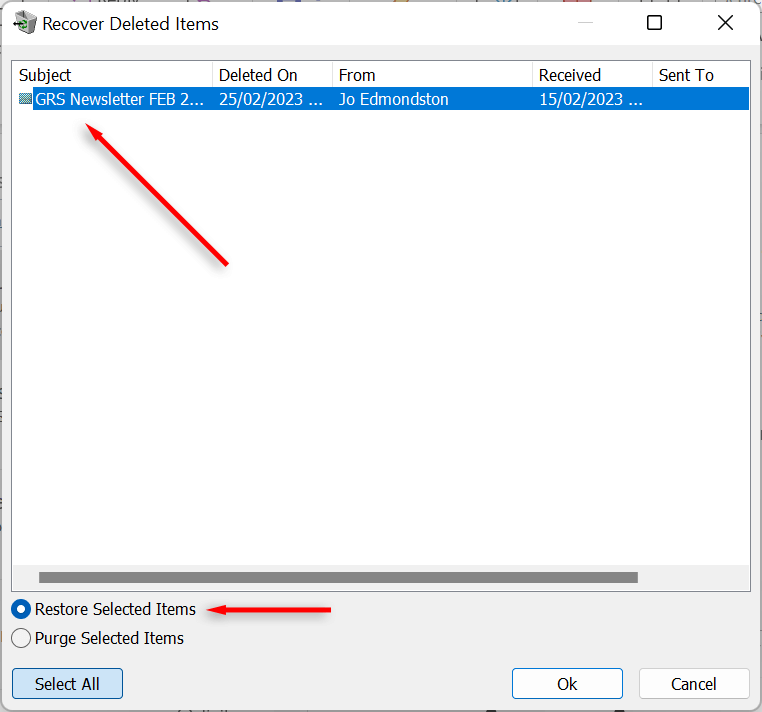
หมายเหตุ:คุณยังอาจเห็นตัวเลือกที่เรียกว่า "กู้คืนรายการที่เพิ่งลบออกจากโฟลเดอร์นี้" เมื่อเข้าสู่โฟลเดอร์ รายการที่ถูกลบหากไม่มีตัวเลือกข้างต้น ให้ตรวจสอบและเลือกเพื่อลองกู้คืนอีเมลที่ถูกลบ
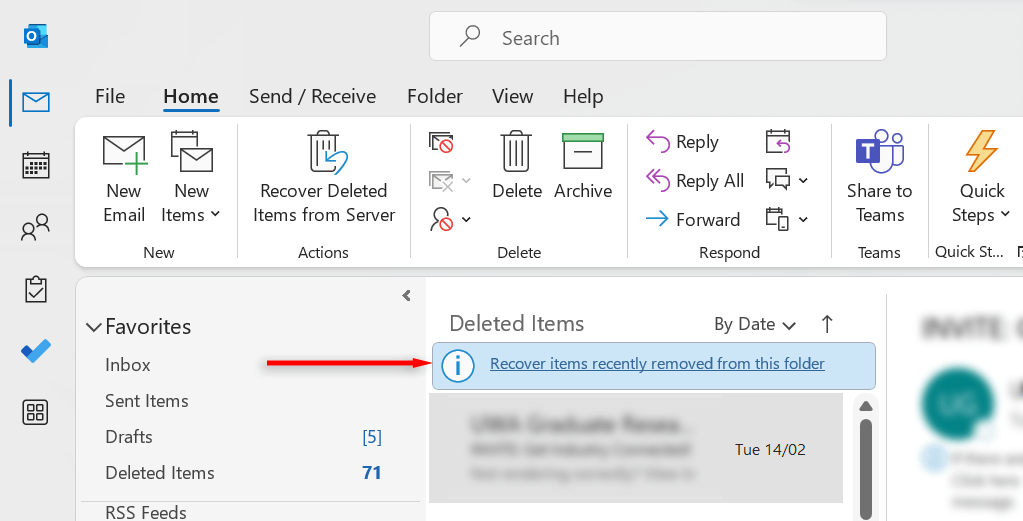
การใช้ซอฟต์แวร์กู้คืนข้อมูล
หากคุณสูญเสียโฟลเดอร์หรือไฟล์ Outlook เนื่องจากไฟล์ Outlook PST เสียหาย หรือวิธีการอื่นๆ ข้างต้นไม่ได้ผล คุณสามารถลองใช้ซอฟต์แวร์กู้คืนข้อมูล (เช่น การกู้คืนไฟล์วินโดวส์ ) เพื่อช่วยในกระบวนการกู้คืน
หมายเหตุ:โปรดทราบว่า บริการกู้คืนข้อมูล จำนวนมากไม่ทำงานตามที่โฆษณาและอาจเป็นการหลอกลวง ใช้เครื่องมือกู้คืนข้อมูลด้วยความระมัดระวัง และหลีกเลี่ยงการให้เงินแก่ผู้หลอกลวง
ในตอนท้ายของวัน
ท้ายที่สุดแล้ว เราไม่สามารถรับประกันได้ว่าคุณจะสามารถกู้คืนไฟล์ที่หายไปจาก Outlook ได้ หากขั้นตอนข้างต้นไม่ได้ผล เป็นไปได้ว่าไฟล์นั้นจะถูกลบอย่างถาวร หวังว่าวิธีการข้างต้นจะช่วยคุณกู้คืนไฟล์ที่ถูกลบได้.
.